Poslat novou SMS
Poslat novou SMS
Chcete-li poslat novou SMS, klikněte na tlačítko Nová SMS v panelu nad hlavním menu.
Otevře se okno Odeslat SMS zprávu.

-
Zadejte telefonní číslo nebo jméno kontaktu.
-
Vyberte frontu, pomocí které chcete SMS odeslat (zobrazí se, pouze pokud máte více front).
-
Vyberte status. Před posláním SMS je výběr povinný (ne pokud spustíte chat).
-
Vyberte šablonu, kterou chcete vložit do zprávy.
-
Napište SMS.
-
Spustit SMS chat.
-
Odeslat SMS a zavřít okno (pokud vidíte Statusy (3), před odesláním musíte nějaký vybrat).
Z modulu CRM
Otevřete modul CRM v hlavním menu a vyberte Kontakty nebo Společnosti.
-
Otevřete kontakt nebo společnost, kam chcete odeslat SMS. Pro více info viz CRM .
-
Klikněte na ikonu SMS vedle telefonního čísla kontaktu nebo společnosti.
-
Otevře se okno Odeslat SMS zprávu.
Z ticketu
Otevřete modul Tickety v hlavním menu.
-
Otevřete ticket, ze kterého chcete odeslat SMS. Pro více info viz Tickety .
-
Klikněte na žluté tlačítko SMS v pravém horním rohu ticketu a vyberte číslo, na které chcete odeslat SMS, případně zvolte Jiné číslo.
-
Otevře se okno Odeslat SMS zprávu.
Pokud některá z aktivit v ticketu obsahuje telefonní číslo, můžete odeslat SMS i odsud.
Klikněte na tlačítko SMS. Otevře se okno Odeslat SMS zprávu.
SMS Chat
SMS Chat
SMS chat lze zahájit v okně Odeslat SMS zprávu. Ve statickém panelu se otevře nová záložka.
Klikněte na záložku s SMS a zobrazí se její detaily. Klikněte na ni znovu pro návrat na předchozí obrazovku (např. Dashboard).
V SMS chatu mohou být v různém pořadí zařazeny různé widgety .
Povinný je pouze widget SMS.
Widget SMS
V záhlaví widgetu SMS se zobrazuje číslo a název fronty a jméno zákazníka.
Horní část widgetu obsahuje samotný chat a jeho ovládací prvky.
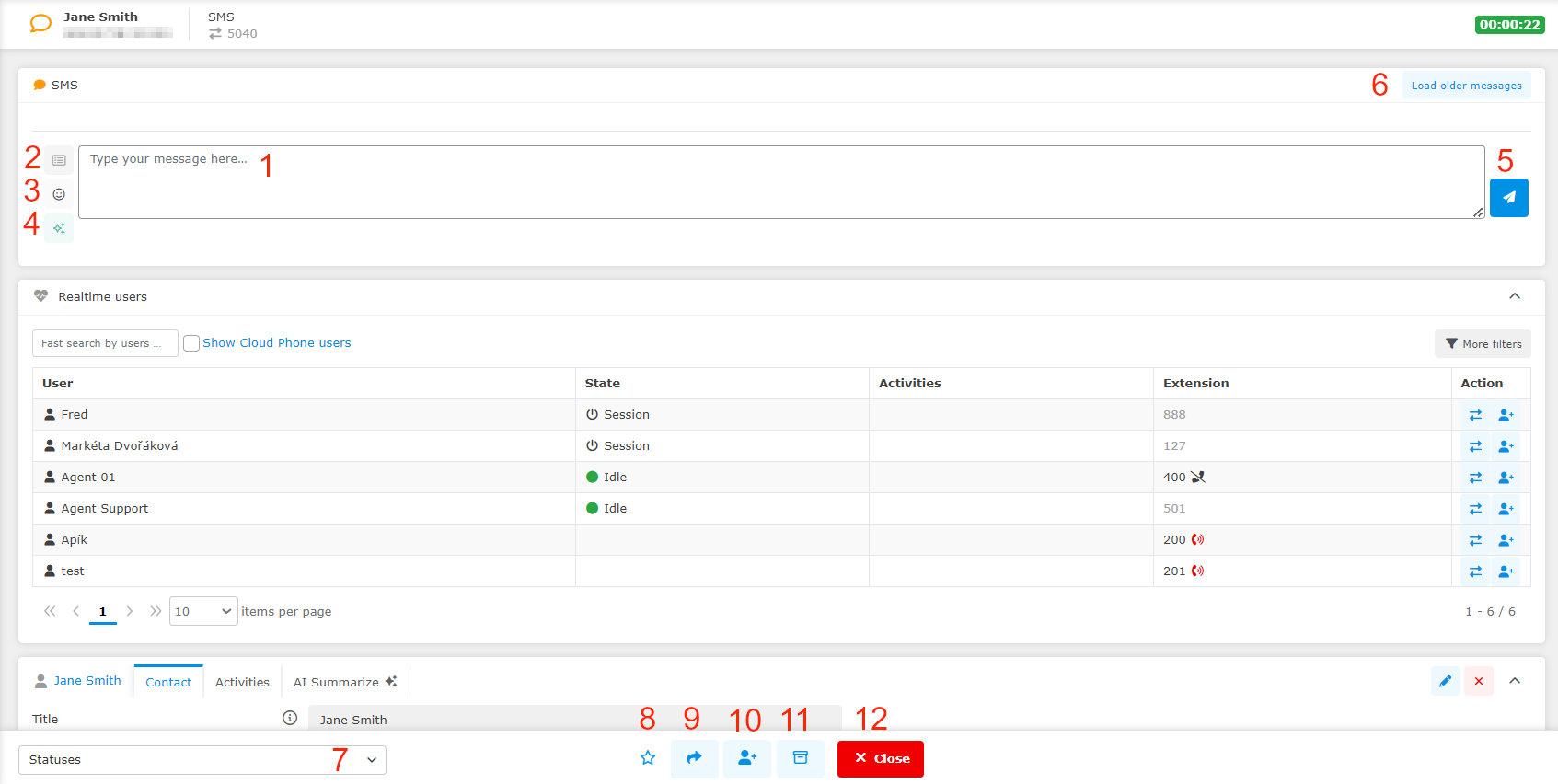
-
Napište zprávu. Odešlete ji kliknutím na tlačítko Odeslat (5) nebo stisknutím klávesy Enter. Nový řádek začnete psát pomocí kláves Shift+Enter.
-
Otevřete rozbalovací seznam a vyberte šablonu.
-
Kliknutím otevřete přehled emotikon.
-
GPT funkce.
-
Odeslat zprávu.
-
Načíst starší zprávy z předešlých chatů s tímto kontaktem. Zobrazí se, pouze pokud existují starší záznamy.
Načtou se pouze zprávy z/na stejné číslo. Číslo s prefixem a číslo bez prefixu se považují za odlišná. 00 a + se považují za totožný znak.
-
Vyberte status. Před zavřením SMS chatu je výběr povinný.
-
Označit SMS chat za důležitý.
-
Přepojit SMS chat na jiného operátora.
-
Pozvat k SMS chatu dalšího operátora.
-
Odložit SMS chat. Naleznete ho pod tlačítkem Odložené aktivity nad hlavním menu.
-
Zavřít kartu s SMS chatem.
Když nejste ve widgetu aktivity, tak můžete dostat upozornění, že máte otevřenou aktivitu. Jsou dvě možnosti kdy můžete dostat upozornění.
-
Upozornění se zobrazí po uběhnutí určitého času od obdržení první zprávy od zákazníka.
-
Dostanete upozornění při každé nové zprávě v chatu.
Přepojit SMS chat
Přepojit SMS chat
Chcete-li SMS chat přepojit, přejděte na widget SMS v kartě s SMS chatem.
-
Klikněte na tlačítko Přepojit.
-
Otevře se okno Přepojit aktivitu.
-
Vyberte, kam SMS chat přepojit. Můžete vybrat konkrétního člověka nebo frontu. Klikněte na tlačítko Přepojit.
-
Váš SMS chat se ukončí a zákazník bude přepojen.
Pozvat k SMS chatu dalšího operátora
Pozvat k SMS chatu dalšího operátora
Chcete-li k SMS chatu pozvat dalšího operátora, přejděte na widget SMS v záložce s SMS chatem.
-
Klikněte na tlačítko Pozvat.
-
Otevře se okno Přizvat k aktivitě.
-
Vyberte, koho k SMS chatu přizvat. Můžete vybrat konkrétního člověka nebo frontu. Klikněte na tlačítko Pozvat.
-
Se zákazníkem nyní budete chatovat vy i operátor, kterého jste přizvali. Chcete-li přizvat více účastníku, celý proces zopakujte.
Zákazník nepozná, že se připojil další operátor ani kterou zprávu napsal který.
Když jeden z operátorů chat zavře, zákazník bude dál chatovat s druhým operátorem.
